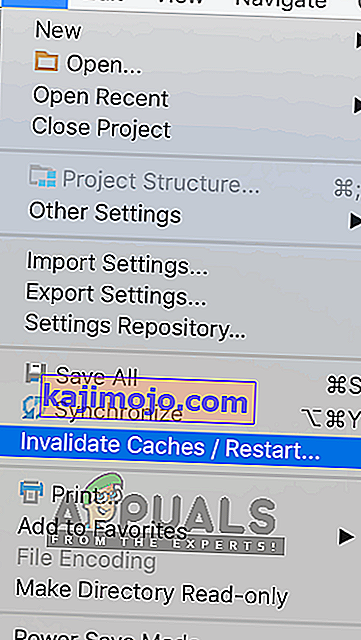Programuotojai, naudojantys „IDE Android Studio“, susiduria su klaidos pranešimu „ Nepavyko perkelti projekto sinchronizavimo “, kai jie renka kodą arba jį paleidžia „Android“ įrenginyje (realiame arba emuliuojamame). „Gradle Sync“ yra „Gradle“ užduotis, kurios pagrindinė funkcija yra patikrinti visas jūsų build.gradle failų priklausomybes, susietas su jūsų „Android“ studijos projektu, ir tada atsisiųsti tą nurodytą versiją (jei dar neatsisiųsta).

Yra daug variantų, kuriuose gali atsirasti šis klaidos pranešimas. Galite susidurti su tokiais paprastais klausimais kaip interneto ryšys, kai kyla sudėtingų problemų, kai neveikia jūsų gradų kompiliacija. Šiame straipsnyje mes apžvelgsime visas priežastis, kodėl kyla ši problema, ir tada pereisime prie sprendimų.
Kas sukelia „Android Studio“ klaidos pranešimą „Nepavyko sinchronizuoti projekto sinchronizavimo“?
Kaip minėta anksčiau, yra keletas priežasčių, kodėl jūsų „Gradle“ projektas gali nepavykti sukompiliuoti ar sinchronizuoti. Štai keletas priežasčių (kiekviena iš jų gali būti netaikoma jums):
- Netinkamas interneto ryšys: Kadangi „Gradle“ atsisiunčia visas trūkstamas versijas, reikalingas jūsų projektui vykdyti, gali nepavykti, jei neturite tinkamo interneto ryšio.
- „Gradle“ kompiliatoriaus problemos: gali būti atvejų, kai „Gradle“ kompiliatorius neveikia tinkamai. Čia mes galime rankiniu būdu pabandyti įkelti „Gradle“ ir sužinoti, ar tai jums padeda.
- Netinkama talpykla „Android Studio“: „Android Studio“ naudoja jūsų kompiuterio talpyklą, kad galėtų tinkamai veikti. Kai kuriais atvejais tai gali sugadinti ir sukelti problemų keliuose moduliuose (įskaitant „Gradle“).
- Trūksta failų: taip pat gali trūkti failų, reikalingų „Gradle“ paleisti. Juos įdiegus problema išsprendžiama akimirksniu.
- Tarpiniai serveriai: Nors tarpiniai serveriai tampa vis populiaresni, matėme keletą atvejų, kai „Gradle“ tinkamai nesinchronizavo jų. Išjungus tarpinį serverį problema išspręsta.
Prieš pradėdami nuo sprendimų, įsitikinkite, kad turite dabartinio projekto atsarginę kopiją. Išsaugokite failą ir pasidarykite kopiją kitur. Be to, įsitikinkite, kad kompiuteryje esate prisijungę kaip administratorius.
1 sprendimas: interneto ryšio tikrinimas
„Gradle“ reikalauja, kad kompiuteryje būtų veikiantis interneto ryšys. Kadangi pagrindinis jo darbas yra atsisiųsti visas reikalingas versijas iš interneto, kurių trūksta jūsų kompiuteryje, privaloma turėti tinkamą interneto ryšį. Taip pat patikrinate ryšį bandydami prijungti kitus įrenginius prie to paties tinklo. Kai būsite visiškai tikri, kad tai nėra problema, galite pereiti prie kitų sprendimų.
2 sprendimas: tarpinio serverio išjungimas
Tarpiniai serveriai kasdien paplitę, kai jie naudojami organizacijose ir kituose institutuose, siekiant padidinti dabartinį pralaidumą ir suteikti geresnę prieigą prie interneto visiems vartotojams. Tačiau tarpiniai serveriai turi savo apribojimus. Vienas iš jų apima problemas, kai sinchronizavimo moduliai neveikia taip, kaip reikalaujama. Tai apima ir „Gradle“. Štai būdas įsitikinti, kad nenaudojate tarpinio serverio.
- Paspauskite „Windows + R“, įveskite „ inetcpl. cpl “dialogo lange ir paspauskite Enter.
- Dabar bus atidarytos interneto savybės . Spustelėkite skirtuką Ryšiai , tada LAN nustatymai .

- Dabar, jei naudojate tarpinį serverį, laukas bus patikrintas su išsamia informacija. Jei įgalinta, panaikinkite visų tarpinių serverių žymėjimą . Dabar paleiskite „Android Studio“ iš naujo ir patikrinkite, ar problema išspręsta.
3 sprendimas: trūkstamų komponentų diegimas
Prieš pradėdami naudoti daugiau techninių metodų, turėtumėte patikrinti, ar trūksta modulių, reikalingų „Gradle“ sinchronizuoti. „Gradle“ nėra savarankiškas ir norint tinkamai atlikti, reikia ir kitų paslaugų.

Dabar, kai bandote sinchronizuoti Gradle ir pasirodo klaidos pranešimas, patikrinkite, ar yra kokių nors nuorodą po šiuo klausimu su antrašte Įdiekite trūksta platformą (-us) ir sinchronizavimo projektą . Spustelėjus nuorodą, „Android Studio“ pradės atsisiuntimo procesą ir įdiegs viską, ko trūksta. Pabandykite dabar sinchronizuoti savo projektą ir įsitikinkite, ar tai išsprendžia problemą.
4 sprendimas: vietinio greiderių paskirstymo panaudojimas
Kai kuriate savo projektą ir „Gradle“ suaktyvinamas, jis prisijungia prie naujausio internetinio platinimo ir atsisiunčia iš ten visus reikalingus modulius ar versijas. Susidūrėme su keliais atvejais, kai internetinis platinimas neveikė taip, kaip tikėtasi, ir nepavyko sinchronizuoti „Gradle“. Kitas šios problemos sprendimas yra rankiniu būdu atsisiųsti „Gradle“ paskirstymą ir tuo pasinaudoti. Atlikite toliau nurodytus veiksmus:
- Atsisiųskite naujausią „Gradle“ versiją iš oficialios „Gradle Release“ svetainės.
- Atsisiųsdami ištraukite visus failus į prieinamą aplanką.
- Dabar paleiskite „ Android Studio“ ir eikite į File> Settings> Build, Execution, Deployment> Gradle .
- Dabar pasirinkite „ Local Gradle Distribution“ parinktį . Be to, būdami „Gradle“ namuose, nurodykite kelią, kuriame ką tik ištraukėte failus.

Pastaba: jei „Global Gradle Settings“ naudojate darbą neprisijungus , atžymėkite šią parinktį.
- Dabar pabandykite sukurti savo projektą ir patikrinkite, ar „Gradle“ tinkamai sinchronizuojamas. Šiuos veiksmus turėtumėte pakartoti kiekvieną kartą, kai kuriate naują projektą.
5 sprendimas: įjungti GPU derintuvą
GPU derintuvas leidžia derinti ir analizuoti „OpenGL ES“ programas. Jis turi keletą funkcijų, kuriose galite patikrinti GPU būseną ir suprasti, kas sukėlė atvaizdavimo rezultatą. Kai kuriuose „Gradle“ versijos egzemplioriuose sistemoje yra klaidų, kuriose tai neįgalinta. Šiame sprendime mes priversime modulius atnaujinti ir įdiegti šį komponentą.
- Spustelėkite Įrankiai ir pasirinkite „Android“> SDK tvarkyklė .
- Dabar spustelėkite SDK įrankių skirtuką ir tada atžymėkite „ Android SDK Build-Tools“ parinktį . Palaukę maždaug 5 sekundes, vėl įjunkite parinktį.
- Dabar šiek tiek palaukite, kol sąrašas bus atnaujintas ir elementai bus užpildyti.

- Kai bus užpildyti nauji elementai, peržiūrėkite sąrašą ir pažymėkite parinktį GPU derinimo įrankiai . Baigę paspauskite Gerai.
Dabar šie įrankiai bus atsisiųsti į „Android Studio“ programą ir galėsite tinkamai sinchronizuoti „Gradle“ be jokių problemų.
6 sprendimas: talpyklos atnaujinimas
Kiekviena programa, įskaitant „Microsoft Windows“, turi talpyklą visur, kad programa veiktų sklandžiai ir be jokių problemų. Jie tarnauja kaip laikina saugykla, kur programa saugo nuostatas ar laikinus duomenis, kuriuos vėliau galima pasiimti. Mes nusprendėme, kad ši talpykla, jei bus sugadinta, sustabdys graderio kūrimo procesą. Šiame sprendime mes atnaujinsime visą talpyklą ir ištrynę esamus „Gradle“ failus iš naujo paleiskite „Android Studio“ ir patikrinkite, ar tai išsprendžia problemą.
- Eikite į File ir spustelėkite Invalidate cache / Restart .
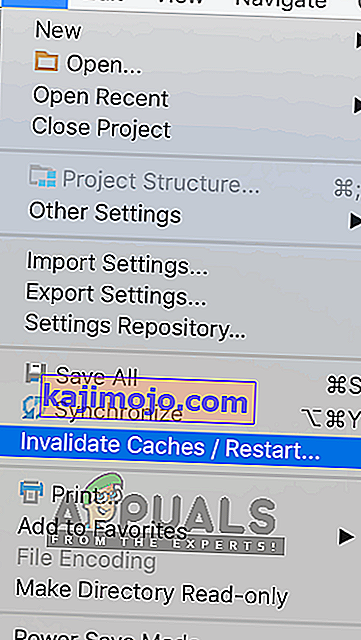
- Dabar, kai procesas bus baigtas, visiškai išjunkite „Android Studio“.
- „Android Studio“ diegimo kataloge eikite į aplanką .gradle. Dabar galite jį iškirpti / įklijuoti į kitą vietą arba tiesiog pervadinti.
Dabar, kai „Android“ studija bandys pasiekti „Gradle“ failus, ji pamatys, kad jų nėra, ir bandys dar kartą atsisiųsti visą failą.
- Iš naujo paleiskite „Android Studio“ ir vėl bandykite „Gradle“ sinchronizavimą. Dabar patikrinkite, ar problema išspręsta.